
Como você pode copiar e colar textos e imagens entre os dispositivos Apple. LIMPERAL DE RELIGRAÇÃO UNIVERSAL
Como você pode copiar e colar textos e imagens entre os dispositivos Apple. LIMPERAL DE RELIGRAÇÃO UNIVERSAL

Atualização 2023: Um tutorial bem simples, no qual apresentamos um recurso através do qual você pode copiar e colar textos e imagens entre dispositivos Apple. o que é Universal Clipboard e como é usado? Em outras palavras, como copiar (copy) texto ou imagem do seu Mac e cole (paste) em outro dispositivo. iPhone, iPad ou Apple Watch.
contente
Eu começaria primeiro com uma definição de “área de transferência”. Embora muitas pessoas o utilizem todos os dias no computador ou no celular, elas não têm ideia do que é a área de transferência.
O que é área de transferência?
Clipboard-ul este o funcționalitate software prezentă în sistemele de operare, care servește ca o zonă temporară de stocare pentru date (cum ar fi text, imagini sau fișiere) copiate sau tăiate dintr-o sursă și care pot fi apoi lipite în altă parte.
În esență, clipboard-ul funcționează ca o memorie tampon pentru datele pe care le selectezi și le copiezi în timpul utilizării unui computer sau a altui dispozitiv digital. Când copiezi ceva în clipboard, datele respective sunt păstrate în memoria dispozitivului, permițându-ți să le transferi în altă locație prin operația de lipire.
Atunci când utilizezi funcția “Copiază” ou “Tăiați” pentru un text sau o imagine, datele respective sunt stocate în clipboard. Poți apoi utiliza funcția “Lipește” pentru a transfera acele date din clipboard într-un alt loc, cum ar fi o altă aplicație, document sau mesaj.
În concluzie, fără clipboard nu ar mai exista “cópia & colar” pe sistemele de operare pentru calculatoare, telefoane mobile și ceasuri inteligente.
Como você pode copiar e colar textos e imagens entre os dispositivos Apple. LIMPERAL DE RELIGRAÇÃO UNIVERSAL
Universal Clipboard, este o funcție introdusă de Maçã odată cu sistemele de operare macOS Sierra / iOS 10, care permite utilizatorilor să copieze (copy) conținut text sau imagini de pe un dispozitiv Mac, iPad, iPhone, iPod touch ou Apple Watch, apoi să-l lipească (paste) pe un alt dispozitiv Apple.
De exemplu, poți copia (copy) o parolă sau un cod de pe calculatorul Mac, apoi să o lipeși (paste) într-un câmp de autentificare deschis pe tableta iPad sau iPhone. La fel puteți face și cu imagini sau cu fișiere.
În momentul în care un text sau un fișier este copiat în memoria clipboard, acesta este stocat și în contul iCloud, de unde ulterior sa poată fi descărcat pe un alt device Apple. Condiția pentru ca opțiunea Universal Clipboard să funcționeze, este ca pe device-uri să fie autentificat același cont iCloud / Apple ID.
Como você habilita a área de transferência universal?
Universal Clipboard este legat de funcția Handoff, prin care sunt sicronizate mai multe elemente între dispozitivele Apple care sunt autentificate cu același Apple ID.
Habilitar transferência para macOS
Bifați opțiunea “Allow Handoff between this Mac and your iCloud devices“. Această opțiune o găsiți în “System Preferences” > “General” > “AirDrop & Handoff“.
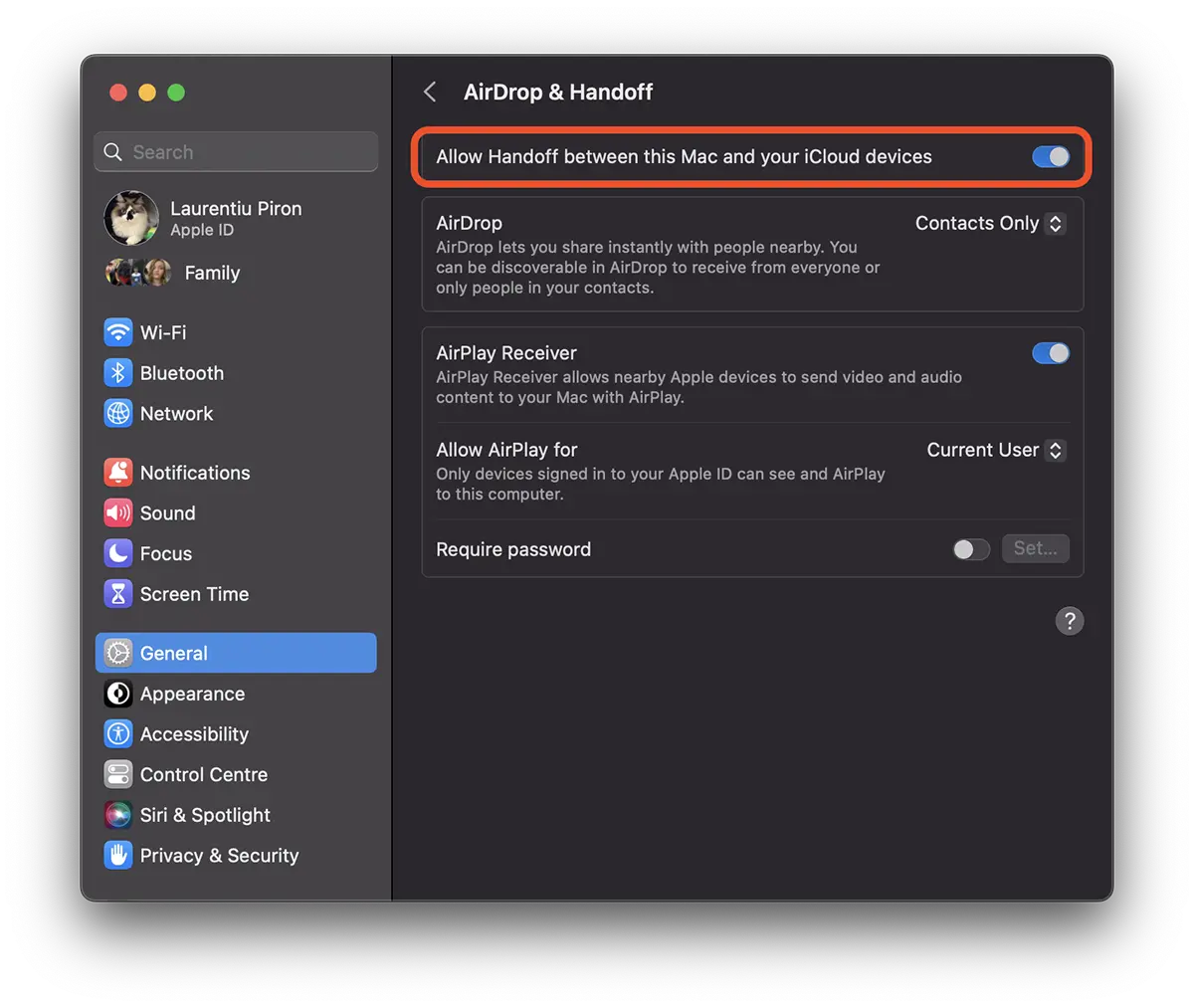
By default, această opțiune este activă pe dispozitivele Apple: Mac, iPhone sau iPad.
Habilitar transferência para iPhone/iPad
Ca să activezi Handoff pentru iPhone ou iPad, sunt pașii asemănatori cu cei pentru macOS.
abrir “Settings” > “General” > “AirPlay & Handoff“, apoi glisezi pe verde pentru activarea opțiunii.
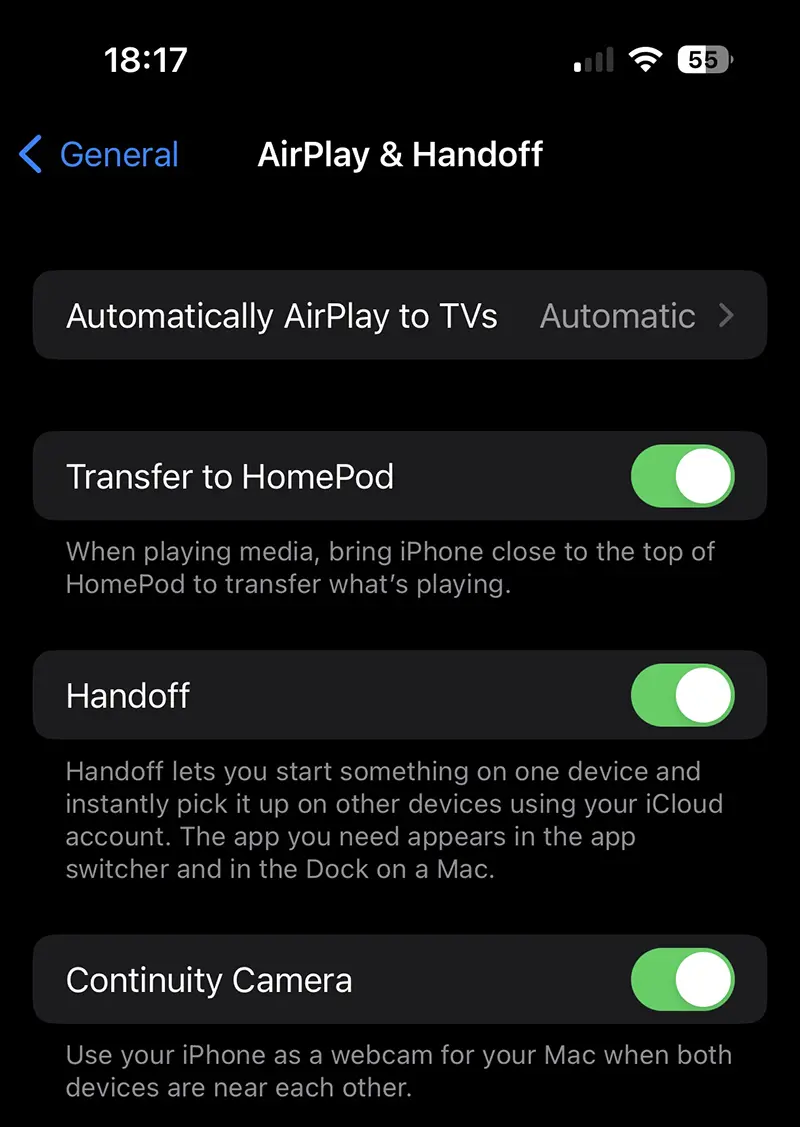
Chiar dacă am văzut că unele tutoriale spun că pentru a utiliza Universal Clipboard trebuie să ai activate conexiunile Bluetooth / Wi-Fi, acestea nu sunt necesare. Este necesară conexiunea la internet a device-urilor între care se face transferul.
Relacionado: O que é o Airirdrop e como o Airirdrop funciona em dispositivos Apple
Această funcție are și un mic dezavantaj. Dacă aveți un text copiat pe dispozitivul iPhone, dar ați uitat să-l salvați într-o notiță, acesta se va pierde atunci când copiați altceva pe calculatorul Mac.
Sper că a fost de ajutor articolul tutorial: Cum poți copia și lipi texte și imagini între dispozitivele Apple.
Como você pode copiar e colar textos e imagens entre os dispositivos Apple. LIMPERAL DE RELIGRAÇÃO UNIVERSAL
O que há de novo
Sobre Stealth
Apaixonado por tecnologia, escrevo com prazer no StealthSettings.com desde 2006. Tenho uma vasta experiência em sistemas operativos: macOS, Windows e Linux, bem como em linguagens de programação e plataformas de blogging (WordPress) e para lojas online (WooCommerce, Magento, PrestaShop).
Veja todos os posts de StealthVocê também pode estar interessado em...

